TortoiseSVN安装使用详细图文教程
- 作者:佚名
- 来源:灵犀17资源站
- 时间:2025-10-29 09:51:41
TortoiseSVN如何正确安装使用?作为Subversion版本控制系统的高效客户端工具,TortoiseSVN通过文件版本管理帮助用户追溯代码变更历史。本文将通过六个步骤详解Windows环境下该工具的具体操作方法。
工具安装与环境配置
完成TortoiseSVN客户端安装后,建议在非系统盘创建专属工作目录。右击新建的workspace文件夹,在上下文菜单中可见新增的SVN功能选项,这是集成Shell扩展模块生效的标志。
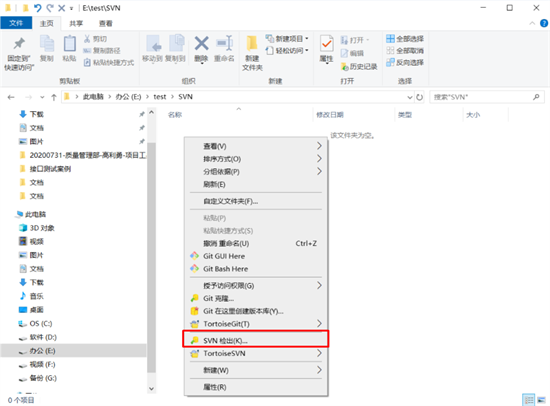
版本库连接与文件检出
选择SVN检出功能后,在版本库URL栏需输入完整的SVN路径。首次连接建议勾选"存储认证数据"避免重复验证,深度选项保持默认即可完成全目录下载。
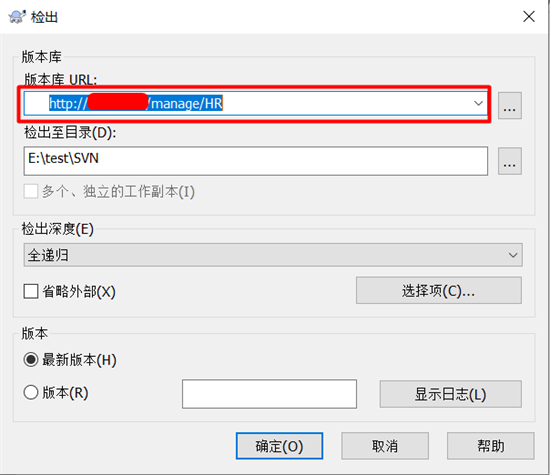
工作副本初始化完成
当状态栏显示"检出完成"提示时,注意查看绿色对勾图标,这表示本地副本与版本库建立正确关联。此时.svn隐藏文件夹已自动生成,记录着版本控制的关键信息。
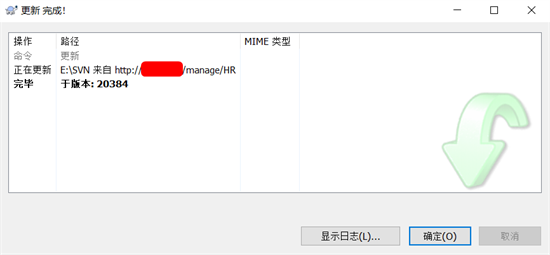
文件变更提交规范
进行代码修改后,右键菜单选择SVN提交。提交界面会智能识别变更类型:蓝色加号表示新增文件,红色叹号标注修改内容。建议每次提交填写清晰的日志说明,便于后续版本追踪。
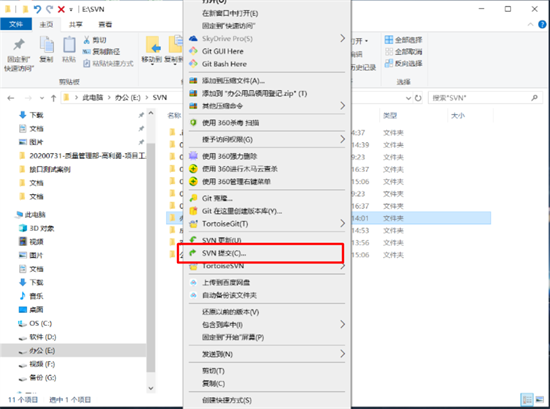
选择性提交操作指南
在提交确认窗口,可通过复选框精准控制上传内容。特别注意不要勾选未测试完成的文件,版本号增量显示功能可帮助确认本次提交的范围准确性。
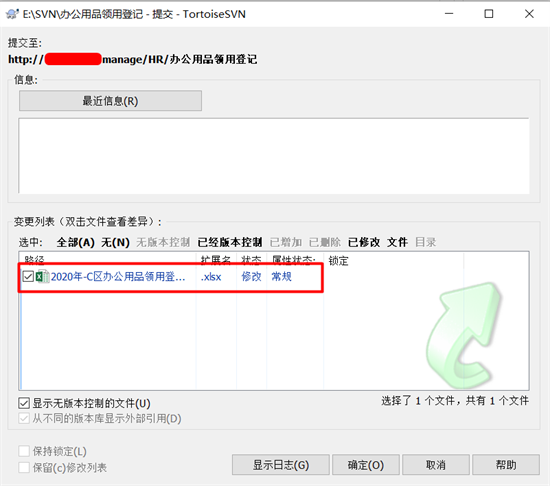
完成代码版本更新
当界面显示修订版本号变更时,表示数据已成功提交至服务器。建议立即执行更新操作同步团队修改,冲突解决功能可有效处理多人协作时的文件覆盖问题。
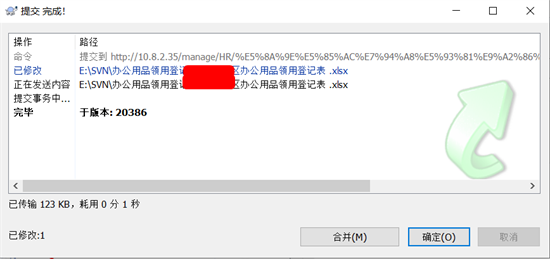
通过上述步骤可掌握TortoiseSVN的基础操作流程,实际开发中还需熟练使用版本对比、分支管理等进阶功能。定期清理工作副本、合理设置忽略列表能显著提升版本控制效率,建议结合持续集成工具构建完整的代码管理体系。
上一篇:PPT幻灯片制作全流程详解
下一篇:华为花瓣剪辑视频制作全流程指南
相关阅读
更多资讯
更多热门标签
猜您喜欢
换一换-
 海尔易理货提升店铺管理效率v4.0.36 最新版
海尔易理货提升店铺管理效率v4.0.36 最新版 -
 星芽短剧沉浸式追剧新v3.8.0 无广告版
星芽短剧沉浸式追剧新v3.8.0 无广告版 -
 录音转文字助手安卓版免费下载v8.5.7 最新版
录音转文字助手安卓版免费下载v8.5.7 最新版 -
 音乐盒子全能音乐播放器海量曲库随心听v1.0.4 安卓版
音乐盒子全能音乐播放器海量曲库随心听v1.0.4 安卓版 -
 夸克高考志愿填报助手精准推荐高校v7.4.5.680 最新版
夸克高考志愿填报助手精准推荐高校v7.4.5.680 最新版 -
 企业微信高效办公通讯工具v4.1.33 安卓版
企业微信高效办公通讯工具v4.1.33 安卓版 -
 WiFi万能钥匙2024安全连接一键联网v5.0.35 最新版
WiFi万能钥匙2024安全连接一键联网v5.0.35 最新版 -
 实体店铺高效管理助手推荐v3.4.73
实体店铺高效管理助手推荐v3.4.73 -
 新浪新闻安卓客户端全新升级v8.26.0 最新版
新浪新闻安卓客户端全新升级v8.26.0 最新版 -
 新浪天气通精准天气服务实时提醒v8.28 最新版
新浪天气通精准天气服务实时提醒v8.28 最新版 -
 管家婆易指开单移动端操作v1.7.6
管家婆易指开单移动端操作v1.7.6 -
 掌上公交实时查询与路线规划工具v6.8.9 最新版
掌上公交实时查询与路线规划工具v6.8.9 最新版












